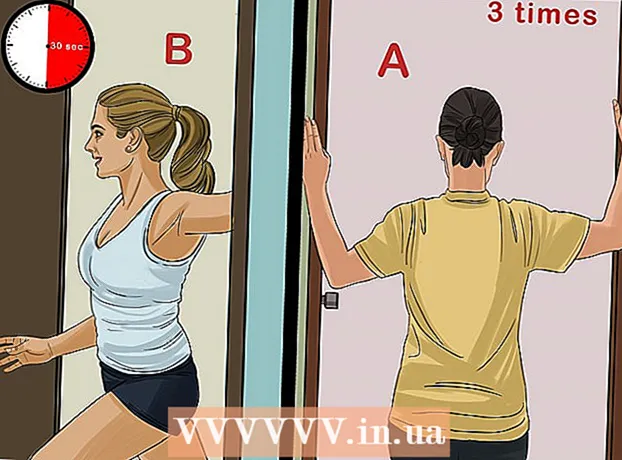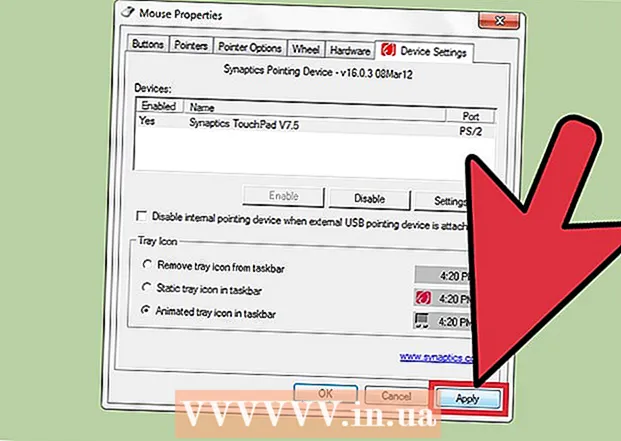लेखक:
Helen Garcia
निर्माण की तारीख:
22 अप्रैल 2021
डेट अपडेट करें:
1 जुलाई 2024
![[GUIDE] How to Restart Steam Very Easily & Quickly](https://i.ytimg.com/vi/LxyKRvFqFCs/hqdefault.jpg)
विषय
- कदम
- विधि 1: 4 में से: भाप को फिर से शुरू करना
- विधि 2: 4 का तरीका: विंडोज़ पर स्टीम फ़ाइलें अपडेट करना
- विधि 3 का 4: मैक ओएस एक्स पर स्टीम फ़ाइलें अपडेट करना
- विधि 4 में से 4: Linux पर स्टीम फ़ाइलें अपडेट करना
- टिप्स
गेम डाउनलोड या लॉन्च करते समय स्टीम को पुनरारंभ करना अक्सर इंटरनेट कनेक्शन की समस्याओं को हल कर सकता है। स्टीम को पुनरारंभ करने के लिए, आपको क्लाइंट को बंद और पुनरारंभ करना होगा, या स्टीम फ़ाइलों को अपडेट करना होगा यदि आपको लगता है कि वे संशोधित, दूषित, ऑपरेटिंग सिस्टम के लिए गलत तरीके से कॉन्फ़िगर किए गए हैं, या पूरी तरह से गायब हैं। यदि कोई भी कदम मदद नहीं करता है, तो स्टीम से संपर्क करने का प्रयास करें।
कदम
विधि 1: 4 में से: भाप को फिर से शुरू करना
 1 क्लाइंट के ऊपरी बाएँ कोने में मेनू बार में "स्टीम" पर क्लिक करें।
1 क्लाइंट के ऊपरी बाएँ कोने में मेनू बार में "स्टीम" पर क्लिक करें। 2 "साइन आउट" या "साइन आउट ऑफ स्टीम" चुनें। आपका वर्तमान सत्र समाप्त हो जाएगा।
2 "साइन आउट" या "साइन आउट ऑफ स्टीम" चुनें। आपका वर्तमान सत्र समाप्त हो जाएगा। - वैकल्पिक रूप से, आप अधिसूचना विंडो में स्टीम आइकन पर राइट-क्लिक कर सकते हैं और बाहर निकलें का चयन कर सकते हैं। विंडोज़ पर, अधिसूचना क्षेत्र डेस्कटॉप के निचले दाएं कोने में है। मैक ओएस एक्स पर, अधिसूचना क्षेत्र डेस्कटॉप के ऊपरी दाएं कोने में स्थित है।
 3 इसे लॉन्च करने के लिए अपने डेस्कटॉप पर स्टीम आइकन पर डबल क्लिक करें। यदि स्टीम शॉर्टकट आपके डेस्कटॉप पर नहीं है, तो प्रोग्राम को स्टार्ट मेनू में या मैक ओएस एक्स पर एप्लिकेशन फ़ोल्डर में देखें।
3 इसे लॉन्च करने के लिए अपने डेस्कटॉप पर स्टीम आइकन पर डबल क्लिक करें। यदि स्टीम शॉर्टकट आपके डेस्कटॉप पर नहीं है, तो प्रोग्राम को स्टार्ट मेनू में या मैक ओएस एक्स पर एप्लिकेशन फ़ोल्डर में देखें।
विधि 2: 4 का तरीका: विंडोज़ पर स्टीम फ़ाइलें अपडेट करना
 1 विधि 1 से चरण 1 और 2 का पालन करके भाप से बाहर निकलें।
1 विधि 1 से चरण 1 और 2 का पालन करके भाप से बाहर निकलें। 2 एक ही समय में विंडोज + आर कीज दबाएं। इससे रन डायलॉग बॉक्स खुल जाएगा।
2 एक ही समय में विंडोज + आर कीज दबाएं। इससे रन डायलॉग बॉक्स खुल जाएगा।  3 डायलॉग बॉक्स में "स्टीम: // फ्लशकॉन्फिग" कमांड दर्ज करें और एंटर दबाएं। यह कमांड स्टीम फाइलों को अपडेट करेगा।
3 डायलॉग बॉक्स में "स्टीम: // फ्लशकॉन्फिग" कमांड दर्ज करें और एंटर दबाएं। यह कमांड स्टीम फाइलों को अपडेट करेगा।  4 अपने कंप्यूटर को पुनरारंभ करें और फिर C फ़ोल्डर खोलें: प्रोग्राम फ़ाइलें स्टीम।
4 अपने कंप्यूटर को पुनरारंभ करें और फिर C फ़ोल्डर खोलें: प्रोग्राम फ़ाइलें स्टीम। 5 क्लाइंट को फिर से शुरू करने के लिए "Steam" या "Steam.exe" पर डबल क्लिक करें। यह सीधे इंस्टॉलेशन फोल्डर से स्टीम खोलेगा। अपने डेस्कटॉप शॉर्टकट से स्टीम लॉन्च न करें।
5 क्लाइंट को फिर से शुरू करने के लिए "Steam" या "Steam.exe" पर डबल क्लिक करें। यह सीधे इंस्टॉलेशन फोल्डर से स्टीम खोलेगा। अपने डेस्कटॉप शॉर्टकट से स्टीम लॉन्च न करें।  6 स्टीम के माध्यम से खेलना जारी रखें। अब आपकी फाइलें अपडेट हो जाएंगी।
6 स्टीम के माध्यम से खेलना जारी रखें। अब आपकी फाइलें अपडेट हो जाएंगी।
विधि 3 का 4: मैक ओएस एक्स पर स्टीम फ़ाइलें अपडेट करना
 1 विधि 1 से चरण 1 और 2 का पालन करके भाप से बाहर निकलें।
1 विधि 1 से चरण 1 और 2 का पालन करके भाप से बाहर निकलें। 2 सफारी ब्राउजर शुरू करें और एड्रेस बार में "स्टीम: // फ्लशकॉन्फिग" डालें।
2 सफारी ब्राउजर शुरू करें और एड्रेस बार में "स्टीम: // फ्लशकॉन्फिग" डालें।  3 एंटर दबाएं और फिर अपना ब्राउज़र बंद करें।
3 एंटर दबाएं और फिर अपना ब्राउज़र बंद करें। 4 अपने कंप्यूटर को पुनरारंभ करें और फिर स्टीम फिर से शुरू करें। आपको स्टीम के माध्यम से खेलना जारी रखने की अनुमति देने के लिए स्टीम फाइलें अपडेट की जाएंगी।
4 अपने कंप्यूटर को पुनरारंभ करें और फिर स्टीम फिर से शुरू करें। आपको स्टीम के माध्यम से खेलना जारी रखने की अनुमति देने के लिए स्टीम फाइलें अपडेट की जाएंगी।
विधि 4 में से 4: Linux पर स्टीम फ़ाइलें अपडेट करना
 1 टर्मिनल शुरू करें और "स्टीम --रीसेट" कमांड दर्ज करें।
1 टर्मिनल शुरू करें और "स्टीम --रीसेट" कमांड दर्ज करें। 2 एंटर दबाएं। स्क्रीन पर निम्न संदेश दिखाई देता है: बूटस्ट्रैप / होम / [उपयोगकर्ता नाम] /। स्टीम / स्टीम / बूटस्ट्रैप.tar.xz स्थापित करना। इस संदेश का अर्थ है कि स्टीम फाइलें सफलतापूर्वक अपडेट कर दी गई हैं।
2 एंटर दबाएं। स्क्रीन पर निम्न संदेश दिखाई देता है: बूटस्ट्रैप / होम / [उपयोगकर्ता नाम] /। स्टीम / स्टीम / बूटस्ट्रैप.tar.xz स्थापित करना। इस संदेश का अर्थ है कि स्टीम फाइलें सफलतापूर्वक अपडेट कर दी गई हैं।  3 अपने कंप्यूटर को पुनरारंभ करें और फिर स्टीम क्लाइंट को फिर से लॉन्च करें। आपको स्टीम के माध्यम से खेलना जारी रखने की अनुमति देने के लिए स्टीम फाइलें अपडेट की जाएंगी।
3 अपने कंप्यूटर को पुनरारंभ करें और फिर स्टीम क्लाइंट को फिर से लॉन्च करें। आपको स्टीम के माध्यम से खेलना जारी रखने की अनुमति देने के लिए स्टीम फाइलें अपडेट की जाएंगी।
टिप्स
- यदि इंस्टॉलेशन के बाद नया गेम लॉन्च नहीं होता है, तो स्टीम को पुनरारंभ करने का प्रयास करें। कभी-कभी गेम को सफलतापूर्वक लॉन्च करने के लिए स्टीम क्लाइंट को पुनरारंभ करना आवश्यक होता है।
- दूसरी, तीसरी और चौथी विधियों का उपयोग करके अपनी स्टीम फ़ाइलों को अपडेट करने का प्रयास करें यदि स्टीम को पुनरारंभ करने से गेम या इंटरनेट कनेक्शन समस्या ठीक नहीं होती है। स्टीम फाइलों को अपडेट करने से पहले से इंस्टॉल किए गए गेम को प्रभावित या हटाए बिना प्रोग्राम को उसकी मूल स्थिति में बहाल कर दिया जाएगा।